Supongamos que tiene que organizar tantos documentos PDF y, de repente, después de unos cuantos documentos, se encuentra con páginas que giran al revés. Entonces, ¿qué harías si tus documentos se encuentran desorganizados? Rotar archivos PDF uno por uno puede llevar mucho tiempo. ¿Qué pasa si le decimos que hay algunas herramientas con las que puede rotar archivos PDF de una sola vez?
¿No es notable? Investigamos un poco en algunas herramientas gratuitas de administración de PDF para rotar archivos PDF de manera eficiente y encontramos algunas confiables a continuación en este artículo.
La mejor herramienta para voltear PDF
UPDF es nuestra primera opción para rotar páginas PDF de manera profesional. Es uno de los mejores editores de PDF hasta ahora. Hablaremos de otras herramientas más adelante en este artículo. Esta función es compatible con Windows y Mac.
Windows • macOS • iOS • Android 100% Seguro

Profundicemos en UPDF para ver lo que ofrece. Es único, productivo, encantador y, lo más importante, un rápido editor de PDF cargado de funciones avanzadas. No muchos editores de PDF funcionan tanto en dispositivos Windows como Mac. Te da la libertad de entretenerte con tus documentos PDF en cualquier plataforma. No pierda su valioso tiempo en editores de PDF inútiles que contienen funciones limitadas.
Echemos un vistazo a sus características. Apostamos a que no se arrepentirá de usar estas características:
- Interfaz de usuario perfecta
UPDF tiene una de las interfaces de usuario más emocionantes que no requiere experiencia de aprendizaje. El propio diseño es una guía para que los usuarios naveguen por todas sus funciones.
- Leer y editar texto
En UPDF, leer y editar texto en PDF es igual que utilizar un archivo en MS Word. Así de sencillo es leer y editar el texto en UPDF.
- Editar imágenes en PDF
Sabemos que está buscando esta función. Sí, UPDF admite la función de edición de imágenes. Con esta función podrá redimensionar, reposicionar, reemplazar, copiar, recortar y borrar las imágenes.
- Gestión de páginas
La función de gestión de páginas consiste en organizar las páginas PDF para presentarlas de forma profesional. Puede extraer, rotar PDF, añadir nuevas páginas y eliminarlas de forma eficaz.
Método 1: ¿Cómo rotar páginas PDF?
Aunque UPDF no requiere ningún tipo de directrices para su uso debido a su interfaz sencilla todavía, hemos preparado instrucciones sobre cómo rotar páginas PDF con él. Puede descargarlo desde el botón de abajo primero.
Windows • macOS • iOS • Android 100% Seguro
Siga estos sencillos pasos para rotar PDF permanentemente:
Paso 1: Abrir un PDF
Abra sus páginas PDF en el editor UPDF haciendo clic en el botón "Abrir archivo" en la interfaz principal de UPDF. Elija su respectivo PDF desde el dispositivo de su ordenador, que desea girar, y ábralo.
Paso 2: Elija la opción de página
Después de abrir su PDF en el UPDF, debe hacer clic en el menú "Organizar páginas" para continuar.

Paso 3: Girar páginas PDF
En la interfaz de gestión de páginas, verá diferentes opciones para modificar sus páginas PDF, como rotar (izquierda y derecha) las páginas, extraer páginas y eliminar páginas. Para girar la página, basta con hacer clic en el botón girar de la parte superior para cambiarla a la orientación que necesite.
También tiene otra forma de rotar páginas PDF. Solo tiene que hacer clic con el botón derecho en las páginas y seleccionar "Girar en sentido horario" o "Girar en sentido antihorario" para girar las páginas PDF.

Sugerencias: si desea rotar todas las páginas, puede hacer clic en "Ctrl+A" o "Comando+A" para seleccionar todas las páginas. A continuación, haga clic en el icono de rotación para rotar las páginas. O puede tocar "Seleccionar páginas" en el panel táctil, puede seleccionar el rango de páginas en él.
¡Eso es todo! Estás listo. Esta es una de las herramientas más sencillas hasta ahora para rotar páginas PDF. Este tipo de características seguramente mejorarán su trabajo y productividad. Pruebalo ahora.
Windows • macOS • iOS • Android 100% Seguro
Método 2: ¿Cómo girar una página PDF al imprimirla?
Si utiliza UPDF para Mac para imprimir su documento PDF, puede girar la página PDF de las siguientes maneras:
- Paso 1. Seleccione Imprimir en el menú Archivo.
- Paso 2. ahora tendrá una ventana emergente con opciones de impresión. En el lado izquierdo de la ventana emergente, puede seleccionar la orientación del PDF ahora.
- Paso 3: Una vez hecho esto, haga clic en el botón "Imprimir".

¿Cómo girar páginas en Adobe Reader?
Por desgracia, no puede girar las páginas en Adobe Reader. Adobe Reader es un simple visor de PDF y puede añadir algunos comentarios fáciles en PDF. Pero puede rotar páginas en Adobe Pro.
Adobe Reader es un lector y anotador de PDF muy utilizado en todo el mundo. Así que los siguientes son los pasos para utilizar Adobe Pro para rotar páginas.
- Paso 1: Abrir el PDF: - Abra su archivo PDF desorganizado en Adobe Reader.
- Paso 2: Seleccione "Organizar páginas": - Elegir las herramientas en Adobe Reader es bastante sencillo. Todo lo que usted tiene que hacer es ir al menú de herramientas y seleccionar "Organizar páginas". También puede configurar "Organizar páginas" desde el menú/panel derecho.
- Paso 3: Elija Voltear Páginas: - Ahora, es el momento de elegir las páginas que quiere girar. Puede girar todas las partes manteniendo pulsada la tecla Mayúsculas y haciendo clic en la página a girar. También puede girar la página manualmente mediante "Introducir intervalo de páginas" en la barra de herramientas secundaria. El proceso de rotación se basa en un incremento de 90 grados.
- Paso 4: Guardar documento: - Después de girar los respectivos documentos PDF, puede elegir la ubicación en la que desea exportar el documento.
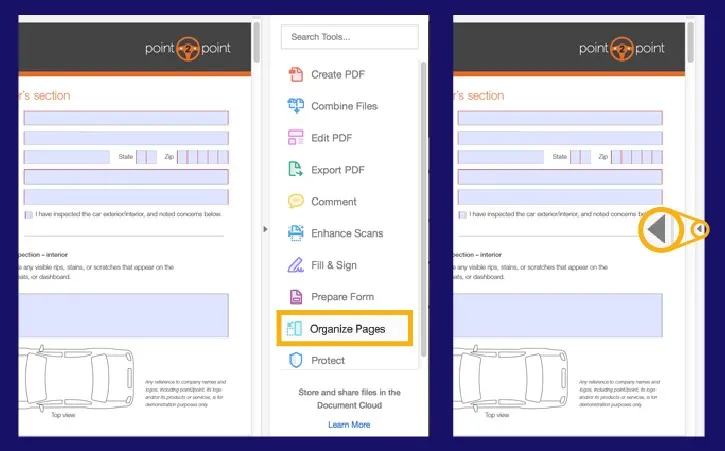
Precios: Adobe Pro cuesta 239,88 dólares al año. Pero es demasiado caro si sólo necesita rotar las páginas PDF. Si usted a usado Adobe, verá que sus páginas son muy complicadas y difíciles de entender, y la experiencia de usuario es muy pobre. Puede elegir UPDF barato por sólo $39.99 al año. Su página es bonita y sencilla, se puede utilizar fácilmente casi sin instrucciones, y es especialmente amigable para los novatos.
Windows • macOS • iOS • Android 100% Seguro
Cómo rotar PDF en línea
Un editor de PDF en línea que contiene casi todas las funciones populares que se utilizan en la actualidad. Ofrece formas de rotar páginas PDF.
- Paso 1: Acceda a Herramientas online: - Entre en la web y busca "rotar PDF online". Elija el que más le guste y haga clic en él.
- Paso 2: Subir documento: - Cuando usted entra en un editor PDF online, tiene que subir sus documentos para procesar sus tareas. Haga clic en el botón "Seleccionar archivo PDF" para cargarlo.
- Paso 3: Girar PDF: - Después de subir los documentos, verá una miniatura de sus documentos. Tras pasar el ratón por la miniatura, verá un icono con forma de flecha. Haga clic en el icono "Rotar" para girar la página 90 grados en el sentido de las agujas del reloj.
- Paso 4: Organizar y descargar: - Después de completar todas sus tareas, verá un botón llamado "Organizar" para procesar el documento.
Nota importante: Aunque usted puede rotar páginas PDF con herramientas online de forma gratuita, encontrará que hay demasiados anuncios mostrados en su pantalla que le harán tener una experiencia realmente mala. UPDF no mostrará ningún anuncio en absoluto para darle la mejor experiencia de interfaz de usuario.
¿Cómo rotar PDF con Foxit PhantomPDF?
Foxit PhantomPDF es un editor de PDF basado en aplicaciones disponible en Windows, macOS, Cloud, iOS y Android.
Rotar páginas PDF en Foxit PhantomPDF es bastante sencillo. Todo lo que usted tiene que hacer es seguir las siguientes pautas:
- En la barra de herramientas, verá un menú llamado "Vista". Pase el ratón sobre él; verá la opción de "Girar vista".
- En la "Vista Girar", verá varias opciones, por ejemplo, "Girar a la derecha" y "Girar a la izquierda".
- También puede hacer clic con el botón derecho en la página y seleccionar Girar a la derecha o a la izquierda.
- Gira su página según sus necesidades y guárdela.
Precios: Cuesta $149 por un año de PDF Editor Pro+. Es demasiado caro para girar las páginas PDF de la misma. Si usted está buscando una herramienta barata para rotar páginas, puede elegir UPDF. Sólo cuesta $19.99 al año.
Windows • macOS • iOS • Android 100% Seguro
Comparación de las 4 herramientas Rotar PDF
| UPDF | Adobe Acrobat | Herramienta en línea | Foxit | |
| Precios | €22,99/año €42,99/perpetuo | $238/año | Gratis | $149/año |
| Sistema | Windows, Mac, iOS, Android | Windows, Mac, iOS, Android | En línea | Tienes que comprar por separado para Windows y Mac |
| Rotar PDF | ✅ | ✅ | ✅ | ✅ |
| Editar PDF | ✅ | ✅ | ✅ | ✅ |
| Convertir PDF | ✅ | ✅ | ✅ | ✅ |
| Anotar PDF | ✅ | ✅ | ❌ | ✅ |
| Firma | ✅ | ❌ | ❌ | ✅ |
| Cree un PDF a partir de una foto o varios archivos de fotos | ✅ | ✅ | ❌ | ❌ |
| Comprimir tamaño de archivo PDF | ✅ | ✅ | ❌ | ❌ |
| Pegatina | ✅ | ❌ | ❌ | ❌ |
¿Cómo le ayuda UPDF a organizar las páginas PDF además de rotar el PDF?
UPDF ofrece múltiples opciones para organizar archivos PDF además de rotar las páginas. Echemos un vistazo rápido a algunas de las funciones de organización más comunes de UPDF.
Insertar página
UPDF le permite insertar cualquier página en sus documentos PDF. No importa si desea agregar una página en blanco o insertar una página de cualquier otro archivo PDF porque UPDF le brinda ambas opciones.
Extraer página
La función de extracción de página de UPDF le permite extraer el intervalo de páginas seleccionado de un documento PDF y crear un nuevo archivo PDF a partir de esas páginas extraídas.
Reemplazar página
UPDF le permite reemplazar cualquier página de su documento PDF con una página en blanco o una página de cualquier otro archivo PDF.
PDF dividido
La función de PDF dividido es una de las funciones más importantes de UPDF cuando se trata de organizar archivos PDF. Puede dividir un rango de páginas seleccionado y crear un nuevo archivo PDF.
Quitar página
Con la función de eliminación de página, puede eliminar o eliminar cualquier página de sus archivos PDF. Suele ser común en negocios donde se debe eliminar información innecesaria.
Video Tutorial de UPDF
Preguntas frecuentes sobre la rotación de páginas PDF
1. ¿Qué significa rotar un PDF?
Significa cambiar la orientación de un PDF para que se vea de una manera diferente. Por lo general, rotaría un PDF si desea imprimirlo en un tamaño de papel diferente al del documento original. Hay dos formas de rotar un PDF: manual y automáticamente.
2. ¿Puedes rotar un PDF y guardarlo?
Sí, puede rotar un PDF y guardarlo. Hay muchas maneras de hacer esto; una forma es abrir el PDF en UPDF y luego seleccionar la opción "Organizar páginas".
Ahora, puede seleccionar la página o páginas que desea rotar y seleccionar la opción de rotación en la barra de navegación superior. Y luego haga clic en "Guardar" en el menú Archivo.
3. ¿Cómo cambio un PDF de horizontal a vertical?
UPDF le permite rotar un documento PDF en sentido horario o antihorario. Aquí están los pasos:
- Abra el archivo PDF en UPDF.
- Vaya a la opción "Organizar páginas" y seleccione el rango de páginas.
- Ahora, puede rotar la página de horizontal a vertical usando la opción de rotación en la barra superior de UPDF.
- Haga clic en el menú "Archivo" y seleccione "Guardar como...".
- En el menú desplegable "Formato de archivo", seleccione "PDF".
- En el cuadro de diálogo "Guardar como", ingrese un nuevo nombre de archivo para su archivo PDF girado y haga clic en el botón Guardar.
4. ¿Por qué se rotan mis archivos PDF?
Los archivos PDF giraron porque la persona que los creó usó un programa que giró el PDF cuando lo creó. Puede usar UPDF para girarlo a la orientación correcta.
5. ¿Cómo puedo saber la orientación de un PDF?
Si está mirando un PDF en su computadora, generalmente puede saber qué lado está arriba por el hecho de que la parte superior de la página está en la esquina superior izquierda.
Si tiene dificultades para discernir cuál está arriba y cuál está abajo, la mayoría del software PDF le permitirá acercar para que pueda obtener una mejor vista. Además, muchos documentos tendrán una marca de agua u otro indicador en una esquina que mostrará en qué dirección está "arriba".
6. ¿Cómo guardo un PDF en el paisaje?
Hay algunas formas de guardar un PDF en modo horizontal. Una forma de guardar un PDF en modo horizontal es abrir el PDF en UPDF y luego ir a Archivo > Imprimir. En el cuadro de diálogo Imprimir, seleccione "Horizontal".
7. ¿Por qué no puedo rotar un PDF?
Es posible que no tenga el software correcto para rotar un PDF. UPDF es un programa común que se usa para abrir y rotar archivos PDF, pero hay muchos otros programas que también se pueden usar.
Si tiene problemas para rotar un PDF con el software que tiene actualmente, es posible que deba descargar un programa diferente como UPDF o actualizar su software actual.
Conclusión
Todos tienen su punto de vista sobre qué plataforma necesitan editar sus archivos PDF. No podemos presionar a alguien para que use una herramienta específica para cumplir con sus requisitos. Pero aquellos que ni siquiera saben cómo rotar páginas PDF necesitan orientación.
Ya proporcionamos algunos ejemplos y plataformas exquisitos sobre cómo convertir sus páginas PDF con facilidad. Si nos da el honor de elegir alguna de las herramientas mencionadas, elegiremos el editor UPDF. UPDF tiene muchas funciones avanzadas que no creemos que nadie proporcione. ¡La decisión es tuya! ¡Prueba UPDF ahora!
Windows • macOS • iOS • Android 100% Seguro
 UPDF
UPDF UPDF para Windows
UPDF para Windows UPDF para Mac
UPDF para Mac UPDF para iPhone/iPad
UPDF para iPhone/iPad UPDF para Android
UPDF para Android AI Assistant Online
AI Assistant Online AI Assistant
AI Assistant Chatear con PDF
Chatear con PDF Chatear con imagen
Chatear con imagen Guía del usuario de IA
Guía del usuario de IA Tutorial de IA
Tutorial de IA FAQ sobre IA
FAQ sobre IA Leer PDF
Leer PDF Convertir PDF
Convertir PDF UPDF Cloud
UPDF Cloud PDF por lotes
PDF por lotes Anotar en PDF
Anotar en PDF Organizar PDF
Organizar PDF Comprimir PDF
Comprimir PDF AI Assistant
AI Assistant Editar PDF
Editar PDF OCR PDF
OCR PDF Rellenar y firmar
Rellenar y firmar Proteger PDF
Proteger PDF Guía del Usuario
Guía del Usuario Especificaciones Técnicas
Especificaciones Técnicas Preguntas Frecuentes
Preguntas Frecuentes Contacto con nosotros
Contacto con nosotros Blog
Blog Sala de Prensa
Sala de Prensa Reseñas de UPDF
Reseñas de UPDF Descuento en educación
Descuento en educación ¿Qué Hay de Nuevo?
¿Qué Hay de Nuevo? Programa de afiliados
Programa de afiliados Reseller Program
Reseller Program Template Library
Template Library













